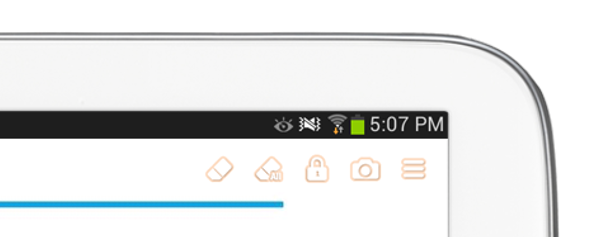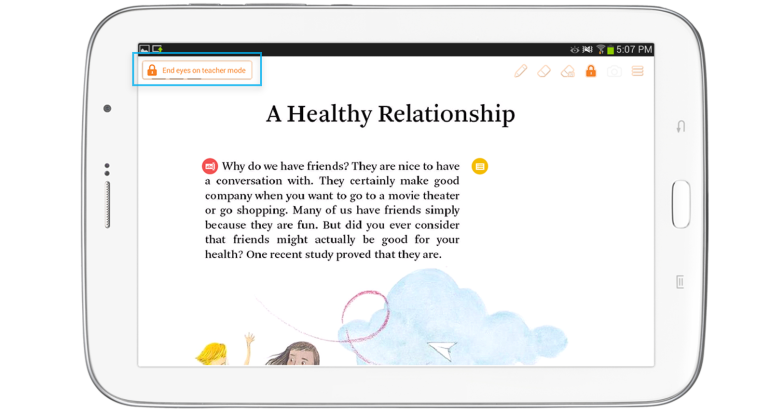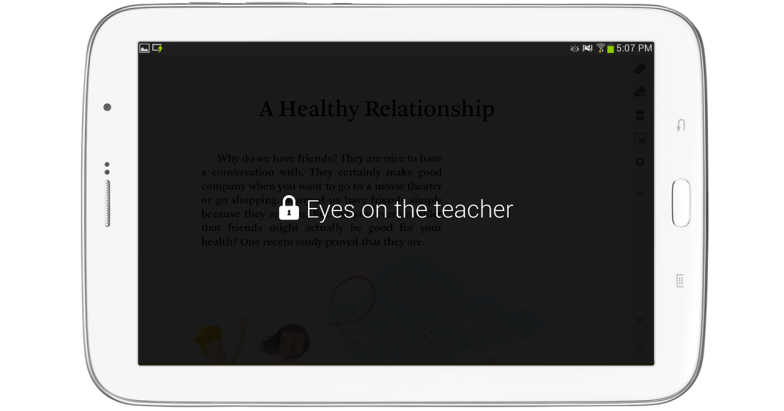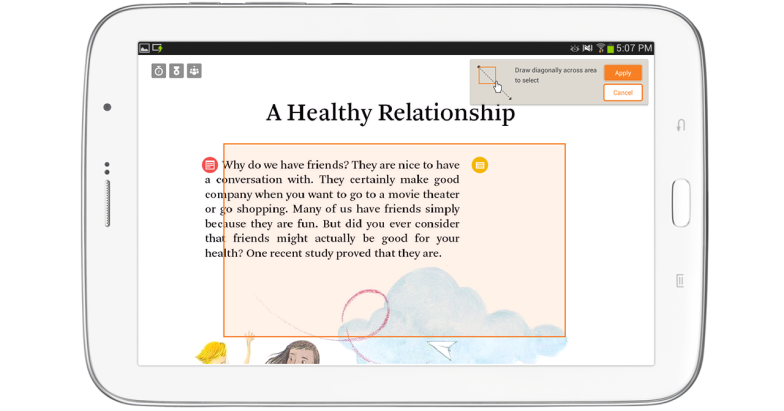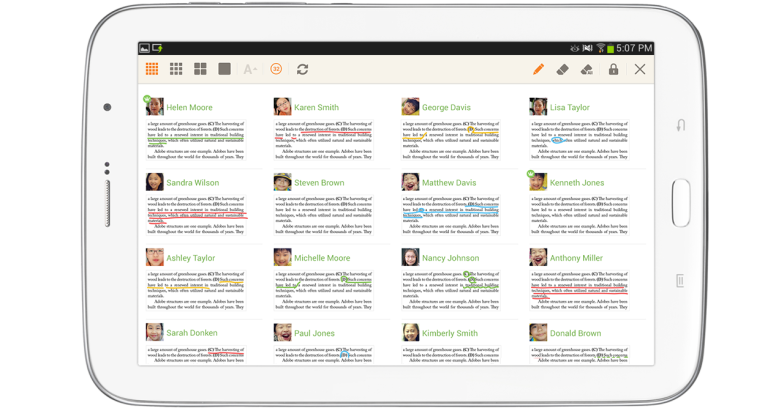老师的平板电脑的工具栏提供了便于课堂使用的书写工具及一些常用功能。工具栏会根据 “Use stylus” 设定的不同,而显示或不显示笔(Pen)菜单。
书写工具
 笔(Pen) : 这是变更为在教材上绘图模式的菜单。 Pen 菜单 只有在可以用手绘图的情况下才提供。
笔(Pen) : 这是变更为在教材上绘图模式的菜单。 Pen 菜单 只有在可以用手绘图的情况下才提供。
提示 : 虽然可以用手绘图,但为了进行更准确的绘图,请使用平板电脑的 Stylus。
-
 全部擦掉(Erase All) : 这是将现有页面上的所有绘图全部擦掉的菜单。若原本是Pen 或Eraser 的模式的话,则解除这些模式。
全部擦掉(Erase All) : 这是将现有页面上的所有绘图全部擦掉的菜单。若原本是Pen 或Eraser 的模式的话,则解除这些模式。
注 : 笔(Pen)和橡皮(Eraser) 菜单不能重复选择。
提示 : 可以对绘图工具、笔的粗细及颜色、橡皮的粗细等进行书写工具的设定。
![]() 结束锁屏
结束锁屏
使学生无法使用平板电脑,而将画面锁定的菜单。当选择并运行Eyes on teacher 菜单时,老师的平板电脑的左侧上端会出现能解除该功能的插件。
![]() 截图(Capture)
截图(Capture)
当老师想把学生在平板电脑上绘的图截到老师的平板电脑上时可以使用这一菜单。
1. 选择截图(Capture) 菜单。
2. 拖放到要截图的区域并选择应用(Apply)按钮。
3. 指定领域的学生画面会显示在老师的平板电脑上。
![]() 更多菜单(More menu)
更多菜单(More menu)
提供课堂上需要的附加功能。
使用 More menu